原图



图1

图2 2.创建调整图层选择渐变映射,颜色设置如图3,确定后把图层混合模式改为“柔光”。
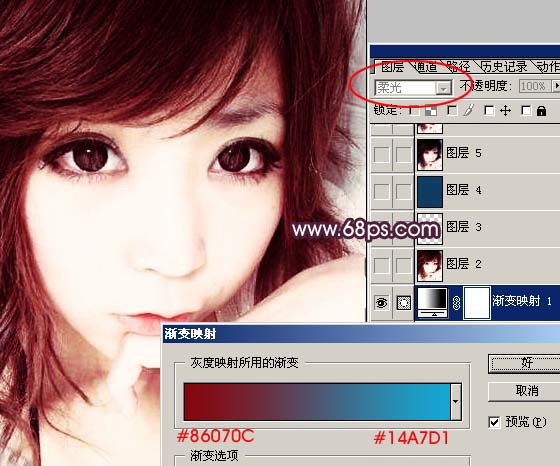
图3 3.新建一个图层前景颜色设置为:#FA8FC1,使用画笔工具适当的在人物眼睛周围涂上眼影,然后把图层混合模式改为“正片叠底”,大致效果如图4。

图4 4.新建一个图层填充颜色:#0E3B5F,确定后把图层混合模式改为“柔光”,大致效果如图5。

图5 5.新建一个图层,按Ctrl + Alt + Shift + E盖印图层,然后把图层混合模式改为“滤色”,图层不透明度改为:50%,大致效果如图6。

图6 6.新建一个图层,按Ctrl + Alt + Shift + E盖印图层,选择加深工具把边缘地方加深一下,大致效果如图7

图7 7.合并所有图层整体调下对比度,再适当调节下局部色调,大致效果如图8。

图8 8.最后使用Topaz滤镜锐化一下,完成最终效果。

图9










